WordPressテーマ「SWELL」を使っていると、記事をより読みやすくするために内部リンクを設定したいと考える方は多いはずです。
内部リンクは、読者が求める情報に素早くたどり着けるようにする重要な仕組みです。
しかし、設定方法を正しく理解していないとリンクが動作しなかったり、SEO効果を損ねてしまうこともあります。
この記事では、SWELLでの内部リンク設定方法を分かりやすく解説し、効果的に活用するためのポイントも紹介します。
この記事のポイント
- SWELLでのページ内リンクの設定手順が分かる
- 別ページへの内部リンク設定方法を解説
- SEO効果とユーザビリティの両立ができる
- トラブル時の対処法が理解できる
内部リンクを正しく設定できれば、記事全体の見やすさやSEOの強化につながります。あなたのサイト運営にも必ず役立つ知識ですので、ぜひ参考にしてみてください。きっと記事の完成度が上がり、読者にとってより快適なブログになるでしょう。
 バタコ
バタコSWELLで記事作成をしています。
内部リンクを設定する時に、いつも「どうやるんだっけ?」と1から調べないといけなくなってしまいます。
何度も使って覚え込めば良いのですが(;^ω^)
ここに記録しておきます。
SWELLで内部リンクを設定する方法


ページ内リンク(アンカーリンク)とは
ページ内リンクとは、同じページ内で特定の場所へ移動できるリンクのことです。
長い記事でも読者が目的の情報へすぐに移動できるため、利便性が高まります。
ユーザーが求める情報をスムーズに提供できるので、読了率の向上にもつながります。



実際にやりながら手順を記録しておきます。
HTMLアンカーの設定手順
まず、リンク先となる見出しやテキストにアンカーIDを設定します。
SWELLではブロック設定の「高度な設定」からIDを入力するだけで簡単に設置可能です。
このIDがジャンプ先の目印になります。
手順1:ジャンプしたい場所をクリックする
手順2:右側のメニューの一番下「高度な設定」をクリック
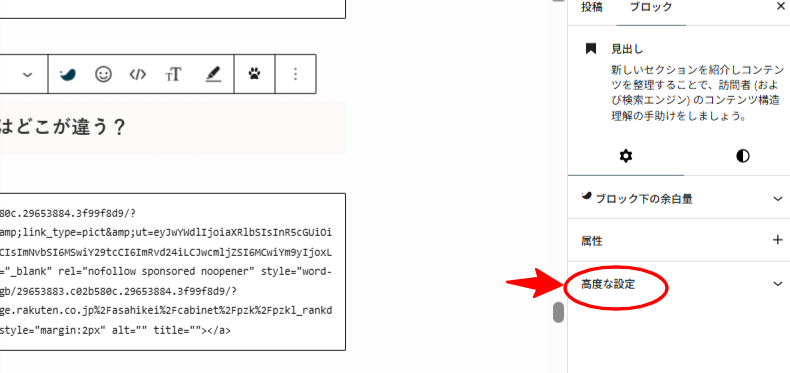
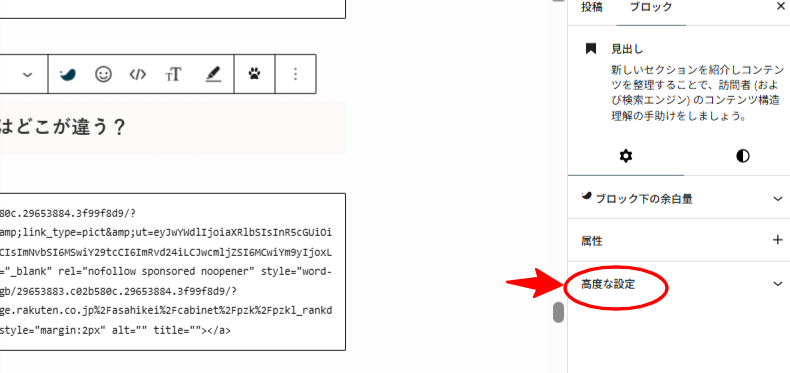
手順3:わかりやすい名前をつける。(ここではtasyaとしました。)
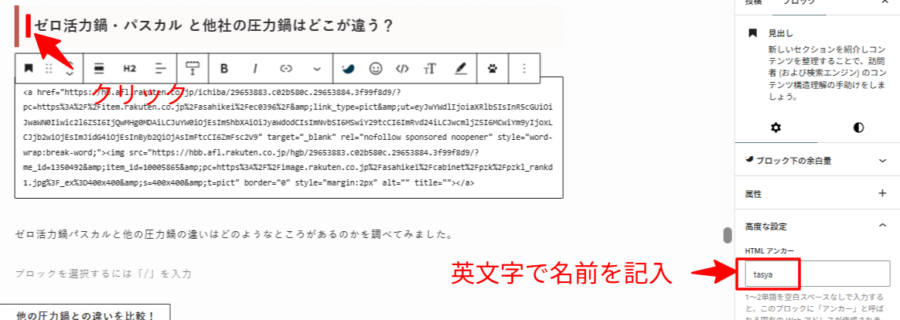
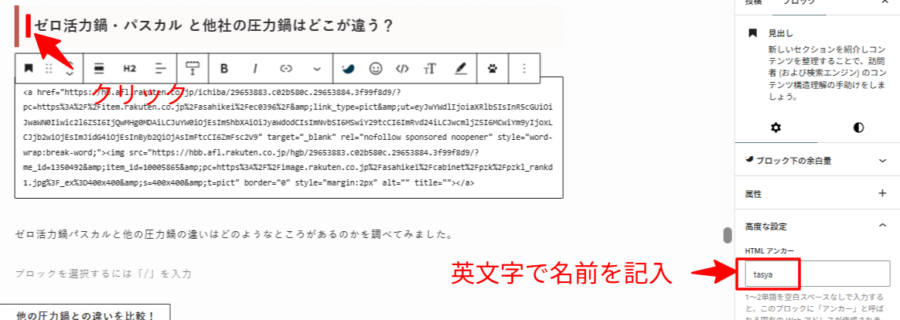
ジャンプ元リンクの貼り方
次に、ジャンプ元のテキストやボタンに「#アンカー名」をリンク先として指定します。
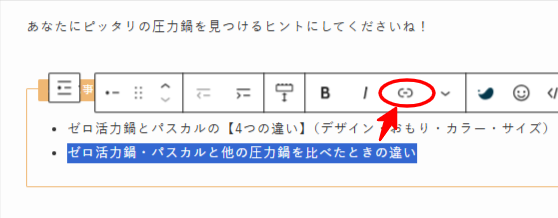
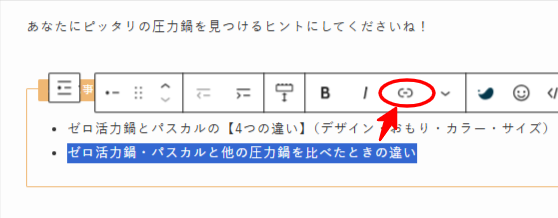
手順1:ジャンプしたい元のテキスト(リンク元)を選択し、リンクボタンをクリックします。
手順2:ページ内リンクを貼る
リンクはHTMLアンカーの先頭に#を付け記入し、決定ボタンを押します。
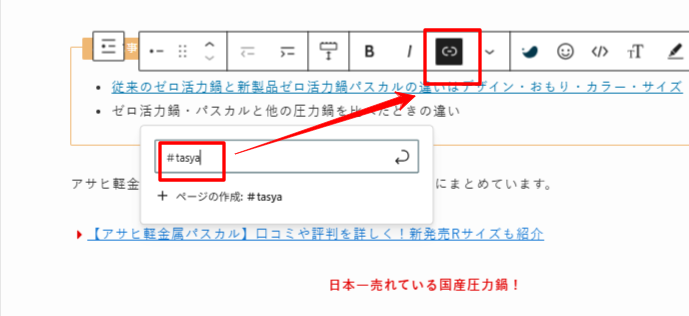
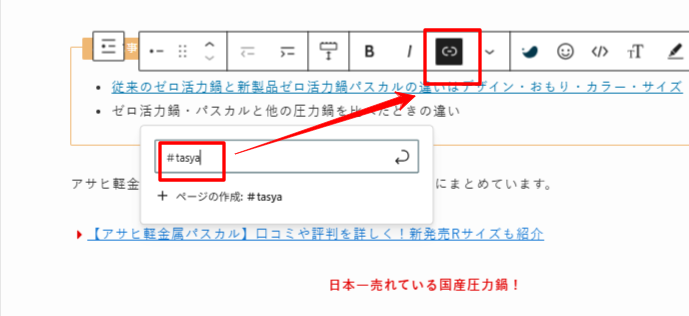
例えば「#tasya」と入力すれば、IDが「tasya」と設定された場所へ移動できます。
これによりページ内を直感的に移動できるようになります。
別ページへの内部リンク設定
ページをまたいでリンクを設定する場合は、URLの末尾に「#アンカー名」を追加します。
例えば「https://example.com/page/#section1」のように記述すると、別ページの指定位置へ直接ジャンプ可能です。記事同士をつなげて読者の回遊性を高められます。
SWELL内部リンク活用と注意点
ユーザビリティ向上の効果
内部リンクを使うことで、読者が必要な情報へすぐにアクセスできます。
結果として離脱率が下がり、記事全体の評価向上にもつながります。特に長文の記事では、目次や要点を補足する形で活用すると効果的です。
SEOへの影響とリスク
内部リンクは検索エンジンに記事同士の関連性を示す役割も果たします。
ただし、不自然に多用すると評価を下げられる可能性もあります。
適切な位置に設置し、読者の利便性を優先することが重要です。
よくあるトラブルと対処法
内部リンクが機能しない場合、アンカーIDの入力ミスや半角・全角の違いが原因となることがあります。
リンク先のIDとジャンプ元の指定を正確に一致させることが大切です。また、キャッシュが影響している場合はブラウザの再読み込みで解決することもあります。
最適なアンカー名の付け方
アンカー名はシンプルかつ意味が分かるように設定するのが理想です。
例えば「section1」や「faq」など、後から見ても分かる名前にすると管理が容易になります。長すぎる名称や記号の多用は避けるのが望ましいです。



日本語で設定して失敗したので注意しましょう!
記事のポイント(まとめ)
- SWELLは簡単にページ内リンクを設定できる
- アンカーIDを見出しやテキストに設定して使う
- ジャンプ元には「#アンカー名」を入力する
- 別ページへも内部リンクを設定できる
- 読者の利便性が高まり離脱率を下げられる
- SEO上も内部リンクは有効だが過剰利用はNG
- トラブル防止には正確なID設定が必須



読みやすい記事を作るために、内部リンクを上手に使いましょう。







